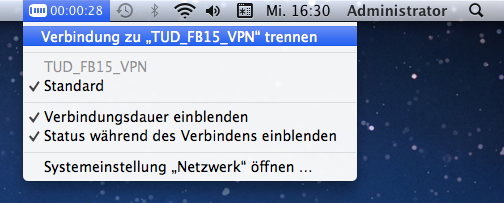DE | EN
VPN (bis Mac OS X 10.6)¶
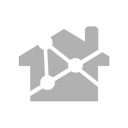

(Falls Sie Mac OS X 10.7 oder neuer verwenden, klicken Sie hier für die Anleitung).
1. Stellen Sie sicher, dass eine Verbindung zum Internet besteht.
2. Wechseln Sie in die Systemeinstellungen für das Netzwerk, indem Sie im Apfelmenü „Systemeinstellungen“ auswählen und in der Mitte auf das Netzwerk-Icon klicken.
3. Erstellen Sie einen neuen Anschluss indem Sie links unten auf das „+“ klicken.
Wählen Sie unter „Anschluss“ „VPN“ und unter „VPN-Typ“ „L2TP über IPSec“.
Geben Sie dem Dienst einen Namen, z.B. „TUD_FB15_VPN“ und klicken Sie auf „Erstellen“
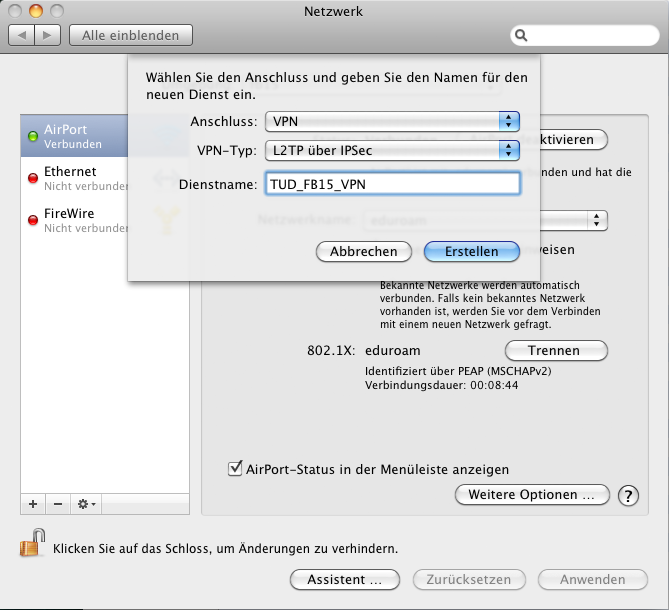
4. Danach befinden Sie sich wieder in den Systemeinstellungen für das Netzwerk. Wählen Sie dort den eben erzeugten Anschluss aus. Auf der rechten Seite tragen Sie nun unter „Serveradresse“ „vpn.architektur.tu-darmstadt.de“ und unter „Benutzername“ Ihren Benutzernamen für den Rechnerpool-Account gefolgt von „@architektur.tu-darmstadt.de“ ein.
Beispiel: benutzername@architektur.tu-darmstadt.de
Aktivieren Sie „VPN Status in der Menüleiste anzeigen“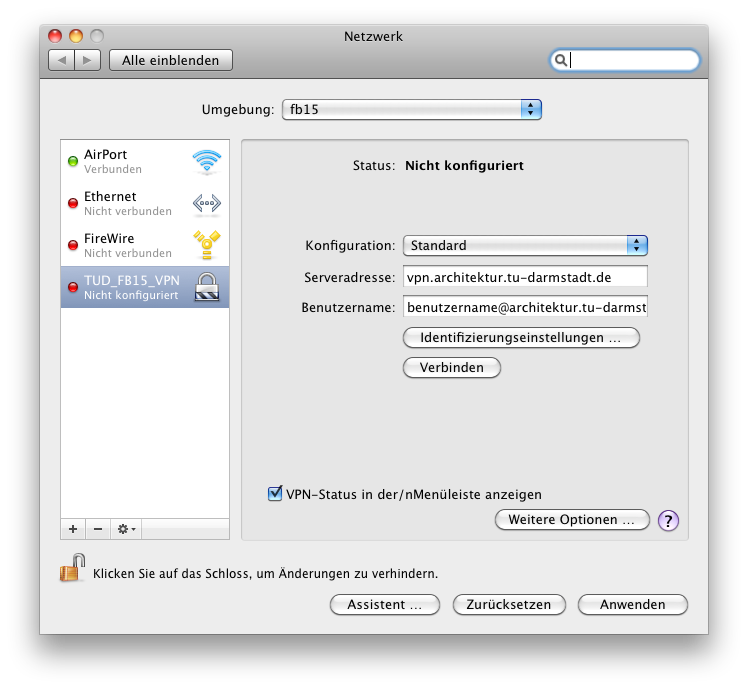
5. Klicken Sie danach auf „Identifizierungseinstellungen ...“.
Dort geben Sie bitte unter „Kennwort“ Ihr Kennwort für den Rechnerpool-Account ein und unter „Schlüssel“: „fb15arch“.
Bestätigen Sie mit „OK“
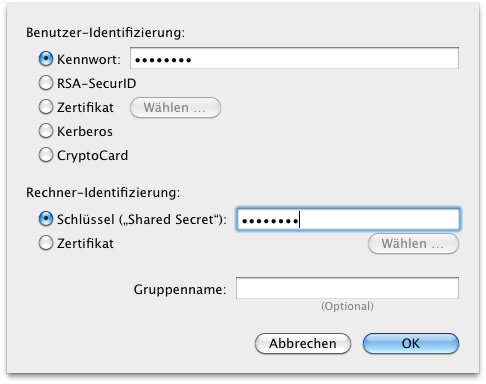
6. Danach befinden Sie sich wieder in den Systemeinstellungen für das Netzwerk. Klicken Sie unten rechts auf „Weitere Optionen ...“ .Es öffnet sich ein neues Fenster. Unter dem Reiter „Optionen“ setzen Sie ein Haken bei „Gesamten Verkehr über die VPN-Verbindung senden“.
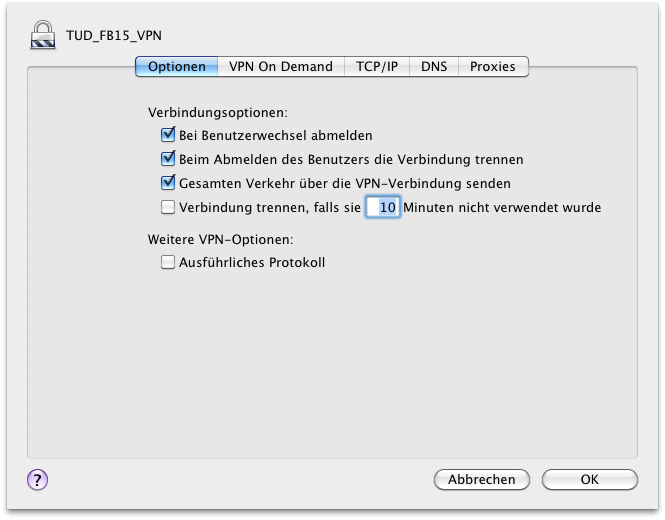
7. Wechseln Sie zu dem Reiter „DNS“ und klicken unten im rechten Feld unter „Such-Domains“ auf das „+“ Symbol.
Tragen Sie in dem Feld „architektur.tu-darmstadt.de“ ein und bestätigen Sie mit „OK“.
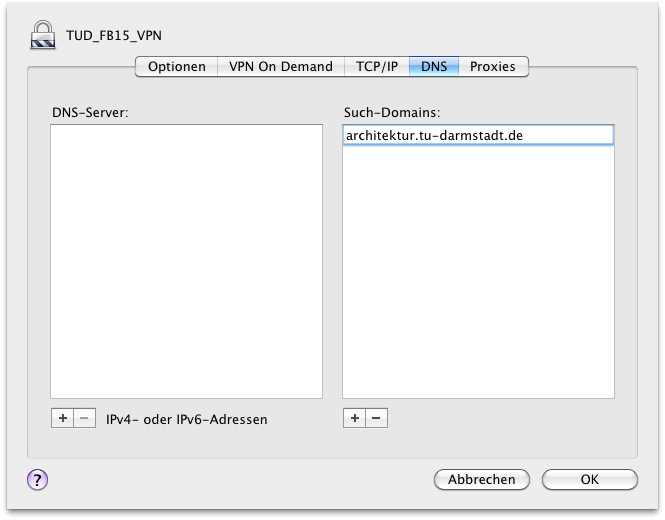
8. Danach befinden Sie sich wieder in den Systemeinstellungen für das Netzwerk. Klicken Sie unten rechts auf „Anwenden“.
Jetzt können Sie sich über das Symbol in der Menüleiste mit VPN verbinden.
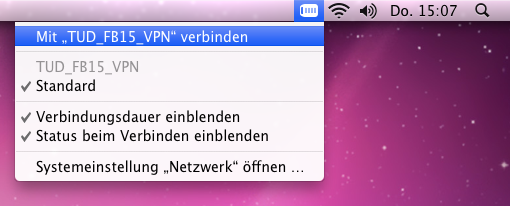
Wir empfehlen Ihnen, die VPN Verbindung zu trennen, sobald Sie den Zugang zum Fachbereichsnetz nicht mehr benötigen. Um die Verbindung zu trennen, klicken Sie auf das Symbol in der Menüleiste und klicken Sie auf Verbindung zu „TUD_FB15_VPN“ trennen.